windows 10 的搜索功能是一个非常实用的工具,它可以帮助用户快速找到所需的系统设置或文件,从而提高工作效率。然而,如果这一功能突然失效,该怎么办呢?接下来,我们将介绍两种解决办法。
按下键盘上的 Win + R 键,打开运行窗口,然后输入以下路径并按下回车:
%LocalAppData%Packageswindows.immersivecontrolpanel_cw5n1h2txyewyLocalState

在弹出的文件夹中,找到名为 "Indexed" 的文件夹,右键点击它,选择“属性”,随后点击“高级”选项。

如图所示,取消勾选“除了文件属性外,还允许索引此文件夹中文件的内容”,然后再重新勾选。完成操作后,让系统重新构建索引,这个过程可能需要一定的时间。

完成上述步骤后,尝试再次使用搜索功能,应该就能恢复正常了。
如果方法一未能解决问题,请尝试以下步骤:
按下 Win + R 键,打开运行窗口,输入 regedit 后按回车键,进入注册表编辑器。
导航至以下路径:
HKEY_LOCAL_MACHINE\SOFTWARE\Microsoft\Windows\CurrentVersion\Explorer\FolderTypes\{ef87b4cb-f2ce-4785-8658-4ca6c63e38c6}\TopViews\{00000000-0000-0000-0000-000000000000}右键点击
{00000000-0000-0000-0000-000000000000}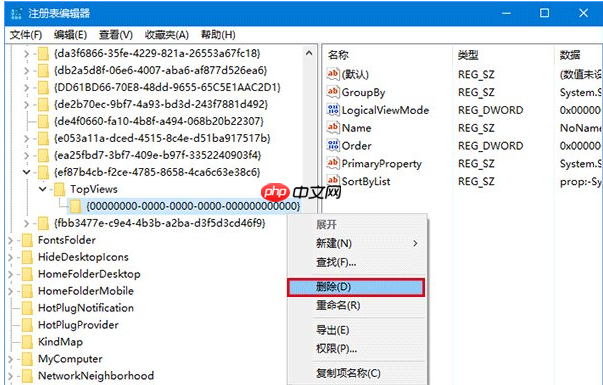
对于64位系统,还需导航至以下路径并执行相同的操作:
HKEY_LOCAL_MACHINE\SOFTWARE\Wow6432Node\Microsoft\Windows\CurrentVersion\Explorer\FolderTypes\{ef87b4cb-f2ce-4785-8658-4ca6c63e38c6}\TopViews\{00000000-0000-0000-0000-000000000000}删除后,重启计算机即可解决问题。
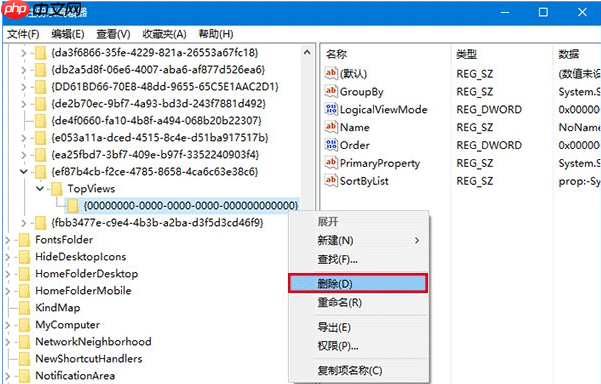
总结:以上是针对 Windows 10 专业版搜索功能无法使用提供的解决方案,希望能对大家有所帮助。
以上就是Win10专业版搜索功能不能用怎么解决?的详细内容,更多请关注php中文网其它相关文章!

每个人都需要一台速度更快、更稳定的 PC。随着时间的推移,垃圾文件、旧注册表数据和不必要的后台进程会占用资源并降低性能。幸运的是,许多工具可以让 Windows 保持平稳运行。




Copyright 2014-2025 https://www.php.cn/ All Rights Reserved | php.cn | 湘ICP备2023035733号